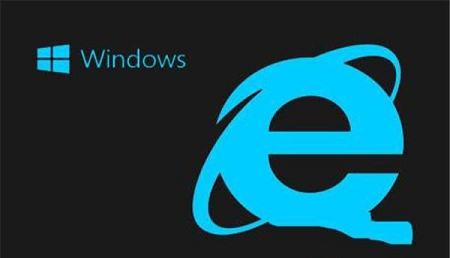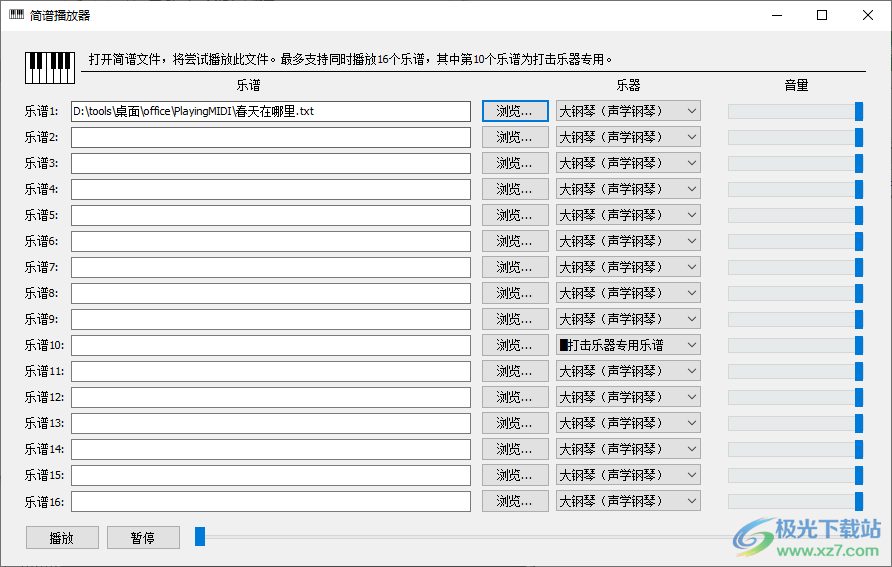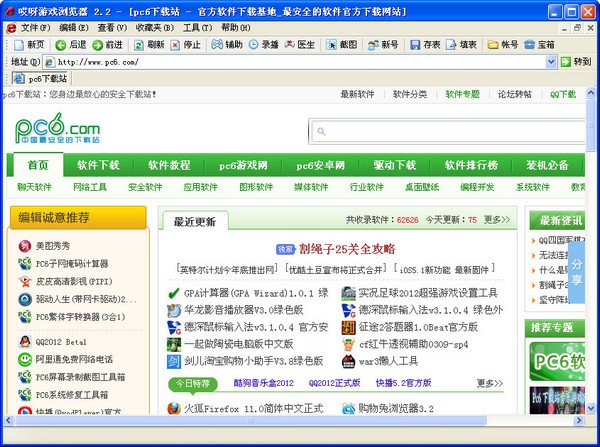轻录播下载-希沃轻录播软件v1.0.2.540 官方版
轻录播分享视频录制功能,知识兔可以通过知识兔这款软件直接全屏录制本地的视频,老师在上课的时候就可以启动知识兔这款软件将上课过程全部录制,方便以后离线播放课程内容,知识兔也可以创建录播课程,知识兔以后可以上传视频的到云课堂使用,软件不需要设置任何内容,默认就是全屏录制,将软件启动会在电脑桌面右下角的托盘区域显示轻录播图标,知识兔点击图标就可以弹出开始录制按钮,轻松记录电脑操作的全部内容,如果知识兔你需要全屏录制课程就可以下载知识兔这款软件使用!

软件功能
1、轻录播分享视频录制功能,软件完全免费,适合在上课的时候使用
2、老师在电脑上课就可以启动知识兔这款软件录制课程,方便后期离线播放
3、学生也可以在自己的电脑录制课程,老师直播上课就开始录制
4、支持音频同步功能,知识兔可以检测系统声音,知识兔可以检测麦克风
5、自动保存MP4录屏文件,大部分播放器都可以播放录制的视频
软件特色
1、轻录播是希沃官方开发的录屏软件,如果知识兔你经常使用希沃上课就可以下载轻录播使用
2、可以在使用希沃白板上课的时候录制视频,将操作过程全部录制
3、可以在使用希沃课堂软件的时候启动录制功能,上课视频全部录制
4、个人用户也可以通过轻录播录制自己在电脑的各种操作过程
5、通过视频录制功能就可以制作各种教程,制作录屏课件
使用方法
1、知识兔将软件直接安装到电脑,知识兔点击下一步
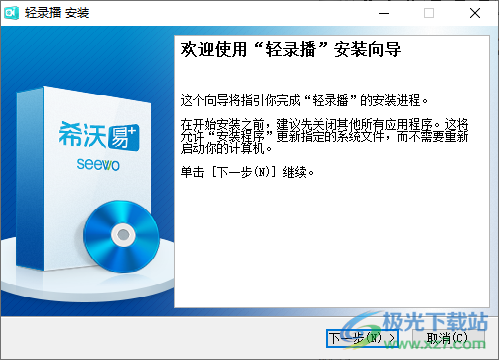
2、设置软件的安装地址C:Program Files (x86)SeewoEasiRecorder
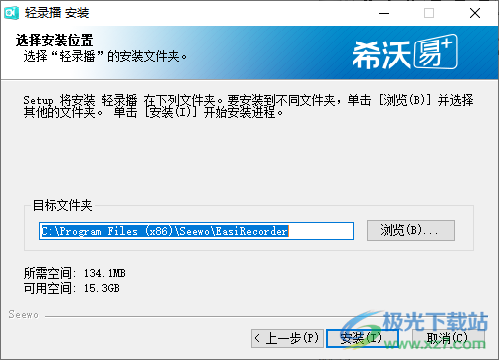
3、启动软件就可以在电脑托盘界面显示轻录播软件,软件会自动检测音频设备
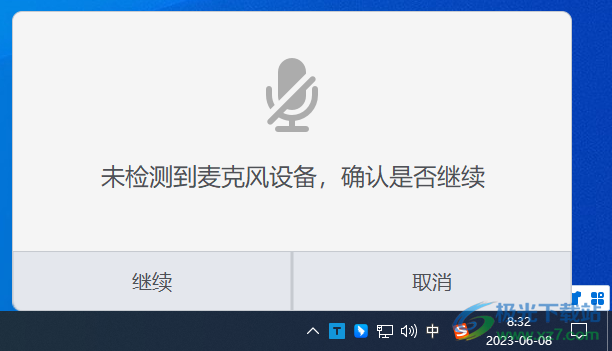
4、这里是软件的录制界面,知识兔点击开始录制就可以全屏录制视频,知识兔点击红色按钮可以结束录制
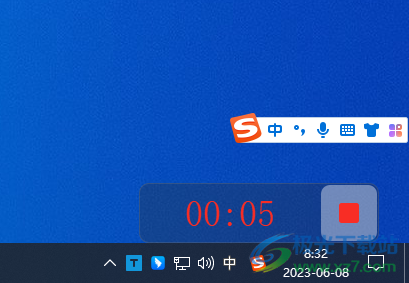
5、知识兔点击托盘的轻录播图标可以显示开始录制和结束录制的按钮

6、结束录制添加保存视频,知识兔点击保存按钮,这样就完成视频录制了
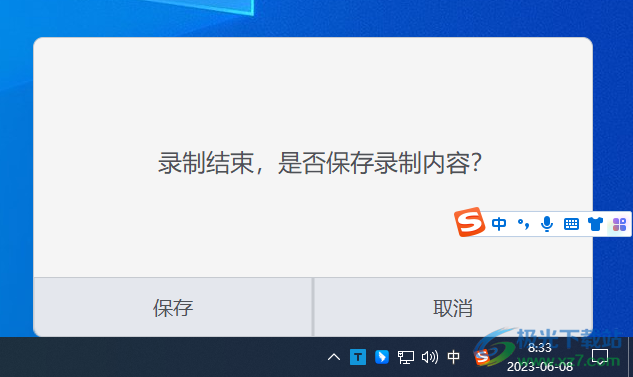
7、保存完毕,知识兔点击打开文件夹就可以进入视频文件夹,知识兔从而查看录制完毕的视频
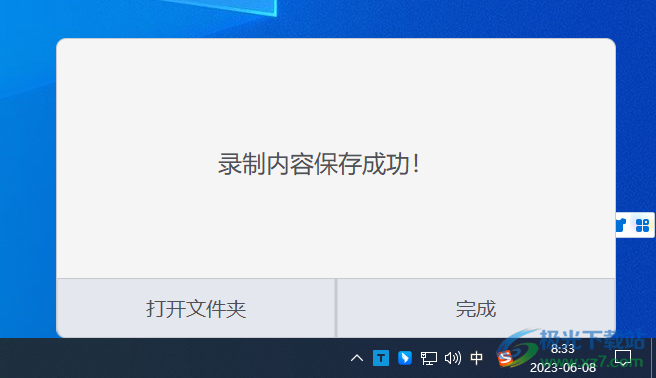
8、如图所示,默认在D盘创建新的文件夹保存视频内容,知识兔双击直接播放
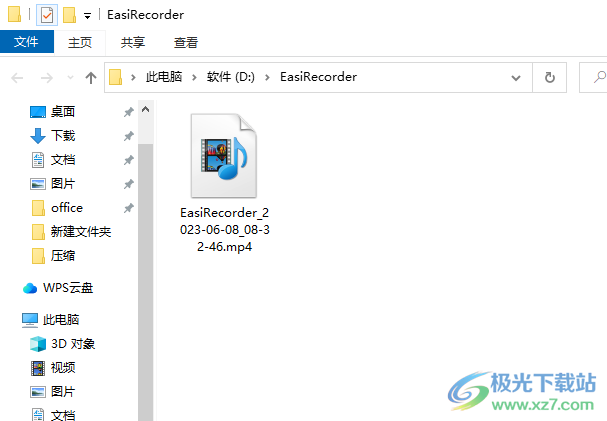
下载仅供下载体验和测试学习,不得商用和正当使用。